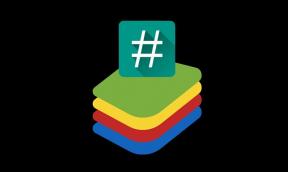Cum să cumpărați și să răscumpărați cardurile cadou Apple
Recomandate / / August 04, 2021
Reclame
Cu câteva luni în urmă, Apple a introdus cardul cadou Apple, care pare să aibă modificări apreciabile decât cele precedente. Îl putem folosi în Apple Store-ul fizic pentru a cumpăra diverse produse, fie că este vorba de Apple iPhone, iPad, MacBook și multe altele. În plus, poate fi utilizat și în App Store, Apple Music, Apple TV și iTunes. Practic, este un card doi într-un singur, spre deosebire de cardul Apple iTunes anterior și cardul cadou.
Totul a fost despre utilizabilitatea cardului. Cu toate acestea, mulți utilizatori par să se confrunte încă cu probleme cu valorificarea cardului cadou. Așadar, acest articol vă va ajuta să înțelegeți cum să cumpărați și să răscumpărați fără efort Cardurile cadou Apple online. În plus, am acoperit, de asemenea, câteva dintre cele mai importante momente ale acestui card pe care nu ați dori niciodată să le pierdeți. Prin urmare, fără nici o întârziere, să trecem la subiectul nostru al zilei.
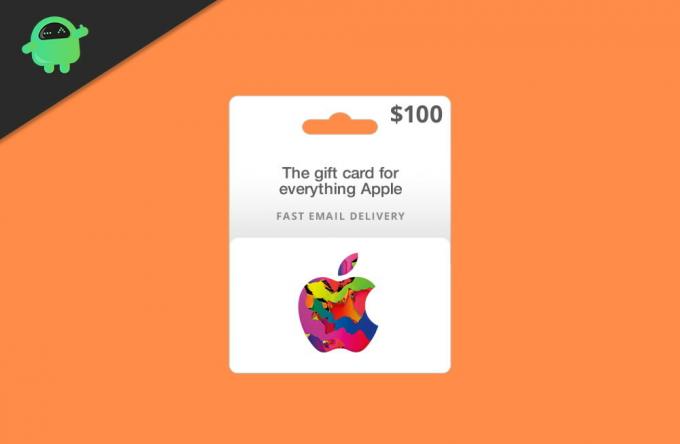
Cuprins
-
1 Cum se cumpără și se valorifică cardurile cadou Apple?
- 1.1 Valorificarea cardului cadou Apple pe iPhone sau iPad
- 1.2 Valorificarea cardului cadou Apple pe Android
- 1.3 Valorificarea cardului cadou Apple pe Mac
- 1.4 Valorificarea cardului cadou Apple pe computerul Windows
- 2 Cum să cumpărați carduri cadou Apple?
- 3 Avantajele cardului cadou Apple
- 4 Concluzie
Cum se cumpără și se valorifică cardurile cadou Apple?
Acum, că puteți cumpăra aproape toate produsele Apple folosind noul card cadou Apple, pare un instrument destul de benefic pentru utilizatorii Apple. Așadar, iată cum să vă valorificați cardul cadou Apple pe diferite platforme.
Reclame
Valorificarea cardului cadou Apple pe iPhone sau iPad
- Scărpinați pentru a descoperi codul format din 16 cifre pe spatele Cardului cadou.
- Acum deschideți App Store pe iPhone, iPad sau iPod Touch.
- Atingeți „Astăzi” în partea de jos a ecranului.
- Apoi, faceți clic pe opțiunea de conectare sau pe fotografia de profil din partea de sus a ecranului.
- Faceți clic pe opțiunea „Valorificați cardul cadou sau codul”. În cazul în care nu vedeți opțiunea, încercați să vă conectați cu ID-ul dvs. Apple și apoi căutați opțiunea.
- În cele din urmă, faceți clic pe opțiunea „Utilizați camera” și urmați instrucțiunile corespunzătoare, așa cum este menționat pe ecran.
Valorificarea cardului cadou Apple pe Android
- În primul rând, căutați codul din 16 cifre pe cardul cadou.
- Acum, pe telefonul dvs. Android, deschideți aplicația Apple Music.
- Faceți clic pe butonul meniu și accesați Cont.
- Apoi, atingeți opțiunea „Valorificați cardul cadou sau codul”.
- În cele din urmă, introduceți codul scris pe spatele cardului cadou pentru a accesa beneficiile acestuia.
Valorificarea cardului cadou Apple pe Mac
- În ceea ce privește utilizatorii de Mac, deschideți App Store pe dispozitivul dvs.
- Faceți clic pe opțiunea Conectare.
- În colțul din dreapta sus, faceți clic pe opțiunea „Valorificați cardul cadou”.
- Acum faceți clic pe opțiunea „Utilizați camera” și urmați instrucțiunile menționate pe ecran.
Valorificarea cardului cadou Apple pe computerul Windows
- Utilizatorii de Windows deschid iTunes pentru a accesa beneficiile cardului cadou.
- Faceți clic pe bara de meniu și accesați Cont.
- Faceți clic pe valorificați cardul cadou.
- Urmați instrucțiunile următoare, așa cum se menționează pe ecran.
Cum să cumpărați carduri cadou Apple?
Pentru a cumpăra cardurile dvs. cadou Apple, pur și simplu urmați pașii de mai jos:
- Căutați cardul cadou Apple pe Apple Shop sau faceți clic pe aici pentru a vizita pagina.
- Apoi, faceți clic pe butonul „Cumpărați”.
- Alegeți modul în care doriți să-l primiți. În mod implicit, oferă două opțiuni, „E-mail” și „E-mail”.
- Acum alegeți-vă designul dintre cele disponibile.
- Apoi, trebuie să selectați o sumă. Apple oferă trei opțiuni în valoare de 25 $, 50 $ și 100 $. Însă puteți adăuga propria sumă selectând opțiunile „Alte sume”.
- În pasul următor, introduceți numele destinatarului și expeditorului și adresa de e-mail.
- Adăugați un mesaj (opțional).
- Faceți clic pe opțiunea Add to Bag.
- În cele din urmă, faceți clic pe opțiunea „Checkout”. Puteți continua cu ID-ul dvs. Apple sau pur și simplu ca invitat.
- Efectuați plata prin card de credit / debit sau PayPal.
Deci, acesta este modul în care vă puteți răscumpăra sau cumpăra cardul cadou Apple, indiferent de orice platformă pe care o utilizați. Puteți să-l cumpărați pentru dvs. sau să-l faceți cadou cuiva apropiat, dar asigurați-vă că introduceți numele și adresa de e-mail corespunzătoare pentru a face acest lucru.
Avantajele cardului cadou Apple
După cum sa menționat la începutul articolului în sine, cel mai vizibil punct culminant al cardului cadou Apple este un card 2-în-1 de la Apple. Nu îl puteți folosi doar cu App Store sau iTunes, dar acum puteți chiar să folosiți Cardul cadou pentru a achiziționa articole fizice (hardware sau accesorii Apple) și din Apple Store local.
Fondurile cardului cadou se vor însuma direct în contul dvs. Apple și vor fi gata de utilizare instantaneu. Utilizatorii le pot cheltui apoi plătind diverse aplicații, melodii, filme etc. De asemenea, puteți utiliza aceste carduri cadou pentru a efectua plăți pentru abonamentele Netflix sau YouTube sau alte servicii similare. Mai mult, a adăugat, de asemenea, la lista mea cu cele mai bune cadouri pentru sărbători, deoarece joacă doar un rol uimitor în acest sens secțiune și după ce nu ar fi fericiți să primească un cadou atât de valoros, mai ales în momentele cele mai necesare.
Concluzie
Sper că acest articol v-a ajutat cu adevărat la valorificarea sau cumpărarea primului dvs. card de cadou Apple. Cu siguranță, nu este o treabă grea, așa că toată lumea ar trebui să o poată accesa destul de ușor. Cu toate acestea, din orice motiv extern, dacă aveți în continuare probleme cu valorificarea sau cumpărarea cardului cadou, anunțați-ne în secțiunea de comentarii de mai jos.
Reclame
Alegerea editorilor:
- Îmbunătățiți durata de viață a bateriei pe Apple Watch Series 6
- Cum se utilizează și se șterg clipurile aplicației pe iPhone și iPad
- Tenorshare ReiBoot: ultimul software de recuperare a sistemului iOS
- Alegeți diferite imagini de fundal de chat pentru tema deschisă și întunecată a WhatsApp
- Cum să programați e-mailurile pe iPhone și iPad cu Gmail?
Rahul este un student la științe informatice, cu un interes masiv în domeniul subiectelor tehnologice și criptomonede. Își petrece cea mai mare parte a timpului scriind sau ascultând muzică sau călătorind în locuri nevăzute. El crede că ciocolata este soluția tuturor problemelor sale. Viața se întâmplă, iar cafeaua ajută.